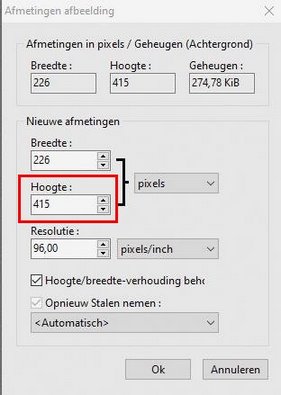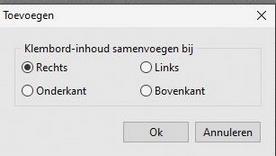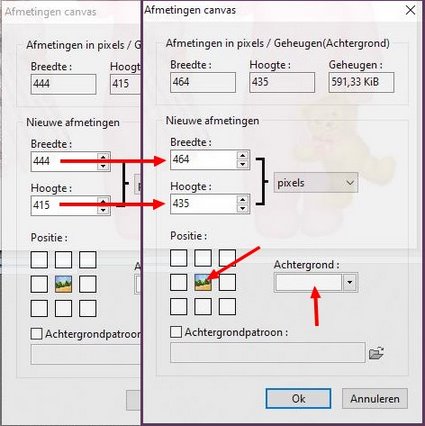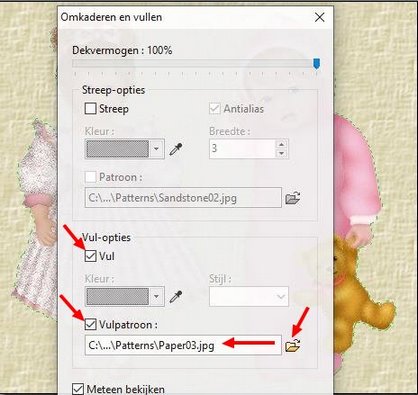Ik zou het erg leuk vinden, wanneer je iets in het gastenboek zou willen schrijven.

~~~~~~~~~~~~
~~~~~~~~
Klik je op de banners hier onder dan kom je op de website van de schrijfsters van de lessen.

Gerkje

Edith

Elegante

Ildiko

Kathania

Manany

Papy

Tine |
OEFENING nr.19
met de Studio en PhotoFiltre 7-versie gemaakt door Papy 35
Samenvoegen van 2 of meer afbeeldingen of foto's

Als de menu's soms grijs worden weergegeven: Menu> Afbeelding Modus> Controleer RGB-kleuren hier
Elk gereedschap wordt hier gepresenteerd en uitgelegd
Werk altijd aan een kopie (Beeldmenu> Dupliceren) en sluit dan het origineel
Klik op de rode pijl in de bovenste werkbalk om terug te gaan
1. Sla deze 2 afbeeldingen op in jpg-formaat, open ze en dupliceer ze
 
2. Werk aan kopieŽn
3. Let op de afmetingen van de afbeeldingen
4.Afbeelding 1: Breedte = 218 Hoogte = 400
5.Afbeelding 2: Breedte = 218 Hoogte = 415
6. Om goed naast elkaar te kunnen plakken, moeten ze dezelfde hoogte hebben
7. Verhoog gewoon de hoogte van afbeelding 1
8. Afbeelding> Afmetingen Afbeelding
9. Zet de hoogte op 415, de breedte wordt automatisch ingesteld op 226
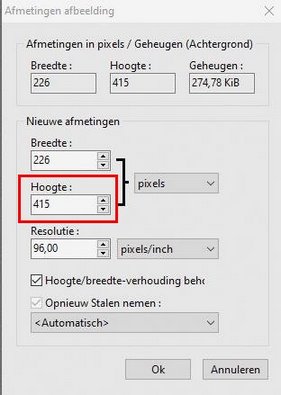
10.Opmerking:
als de afmetingen erg verschillend zijn moeten we proberen de
achtergrond van de afbeelding kleiner te maken en te vergelijken wat
beter is
Afbeelding> Afmetingen Canvas> hoogte of breedte aanpassen.
11. Om samen te voegen, klik met de rechtermuisknop op afbeelding 2> KopiŽren
12. Klik op afbeelding 1 om deze te selecteren
13. Menu Bewerken> Plakken speciaal > Toevoegen
14.zet een stip voor Rechts
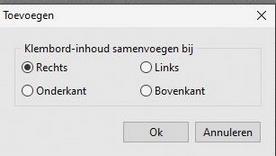

15. Het is mogelijk om een derde toe te voegen door hetzelfde proces te herhalen
16.Door boven of onder aan te vinken, kunt u 2 afbeeldingen onder of boven aan de afbeelding zetten.
17. Je vervangt de witte achtergrond door een achtergrond met een patroon
18. Vergroot de grootte van het werkgebied
19.Menu> Afbeelding> Ametingen canvas
20. Verhoog de breedte en hoogte met 20 zodat breedte = 464 en hoogte = 435
21. Kies voor de kleur wit
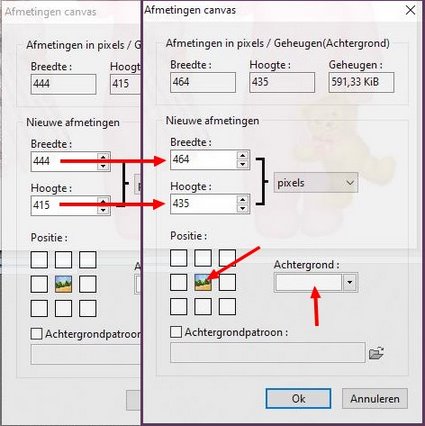
22. Selecteer de witte achtergrond met de kleur Toverstaf tolerantie 15> kleur niet aangevinkt
23. Om de ruimte tussen de voeten aan de selectie toe te voegen, drukt u op de Ctrl-toets en klikt u opnieuw
24. Om de selectie aan de randen te "plakken": menu> Selectie> Vergroten> Breedte = 2

25. Klik met de rechtermuisknop op het wit > Omkaderen en vullen
26. Breng het Patroon Paper03 aan vanuit de map Patterns
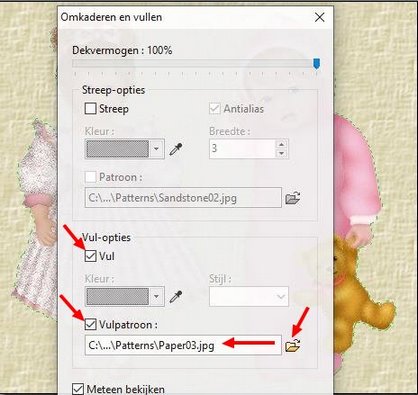
27. Menu> Afbeelding> Kader toevoegen
28.Breedte = 10 Kleur = roze (voorgrondkleur met de pipet)
29. Menu> Afbeelding> Kader toevoegen
30. Breedte = 3 Patroon = goud geselecteerd in de map Patronen (zie punt 11 in OEFENING13)

31. Zet je naam op de afbeelding> voeg de lagen samen> sla op als jpeg |
|
|
| |
|
|